Clàr-innse
'S e gnìomh teacsa Excel a th' anns a' ghnìomh CLEAN a chleachdar gus caractaran neo briseadh loidhne a thoirt air falbh o theacsaichean ann an stòr-dàta. San artaigil seo, bidh e comasach dhut fios a bhith agad air mion-fhiosrachadh mun ghnìomh CLEAN agus eòlas fhaighinn air cuid de chleachdaidhean a’ ghnìomh seo le beagan eisimpleirean.
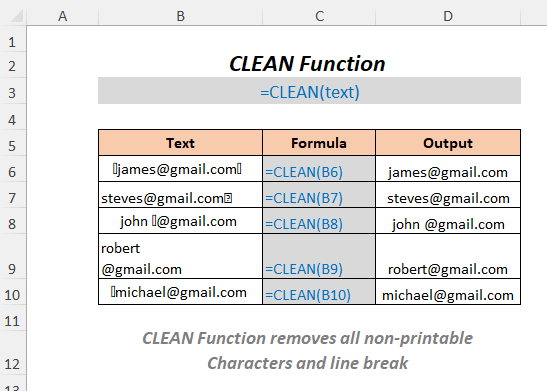
Luchdaich sìos Leabhar-obrach
CLEAN Functions.xlsm
Gnìomh CLEAN: Geàrr-chunntas & Co-chòrdadh
⦿ Amas Gnìomha
Tha an gnìomh CLEAN a’ toirt air falbh a h-uile caractar nach gabh clò-bhualadh on teacsa.<3
⦿ Co-chòrdadh
=CLEAN(text)
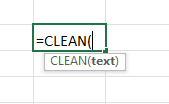
⦿ Argamaidean
| Argamaid | Riatanach/Roghainneil<2 | Mìneachadh |
| text | Riatanach | Seo an sreang teacsa às a bheil thu airson a thoir air falbh a h-uile caractar nach gabh a chlò-bhualadh |
⦿ Luach Tillidh
An dèidh dhut an gnìomh a chur a-steach, bidh e bheir e dhut an t-sreang teacsa saor bho na caractaran air fad nach gabh a chlò-bhualadh.
⦿ Tionndadh
An gnìomh CLEAN air a thoirt a-steach ann an tionndadh Excel 2000 agus tha e ri fhaighinn airson a h-uile tionndadh às deidh sin.
An aire
An gnìomh CLEAN chan urrainn dhut ach na caractaran neo-chlò-bhuailte a tha air an riochdachadh le àireamhan 0 gu 31 a thoirt air falbh sa chòd 7-bit ASCII .
10 Eisimpleirean de chleachdadh an gnìomh CLEAN ann an Excel
An seo, cleachdaidh sinn na leanas dàtaclàr de cholaiste anns a bheil caractaran neo-chlò-bhuailte againn san dàta a chaidh a thoirt a-steach bho thùs eile. Le bhith a' cleachdadh a' chlàir seo mìnichidh sinn diofar eisimpleirean den ghnìomh seo.
Airson an artaigil a chruthachadh, chleachd sinn tionndadh Microsoft Excel 365 , 's urrainn dhut dreach sam bith eile a chleachdadh a rèir do ghoireasachd.
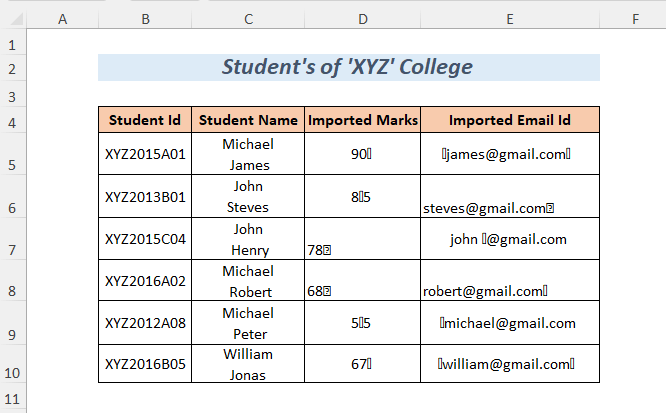
1. A' toirt air falbh Caractaran nach gabh a chlò-bhualadh
An seo, tha cuid Ids Post-d againn aig a bheil caractaran nach gabh clò-bhualadh mar CHAR(15) , CHAR(12) agus le bhith a' cleachdadh an gnìomh CLEAN bheir sinn air falbh iad agus gheibh sinn na Ids Post-d Fìor.
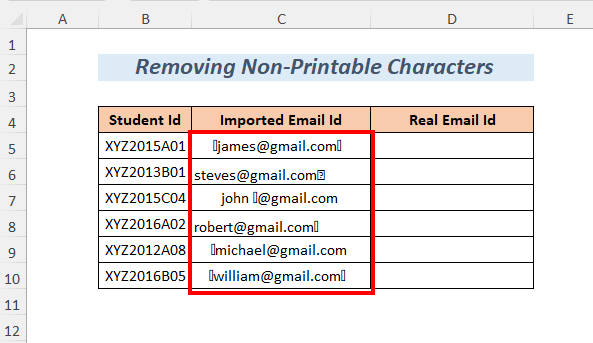
➤Tagh an cill toraidh D5
=CLEAN(C5) 'S e C5 an ID puist-d air a thoirt a-steach às a bheil sinn airson na caractaran nach gabh clò-bhualadh a thoirt air falbh>
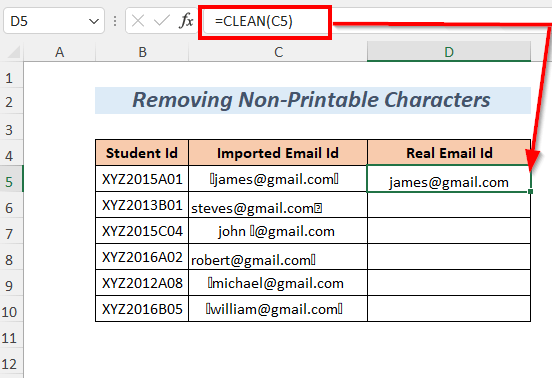
➤Slaod sìos an t-Inneal Lìonaidh Inneal
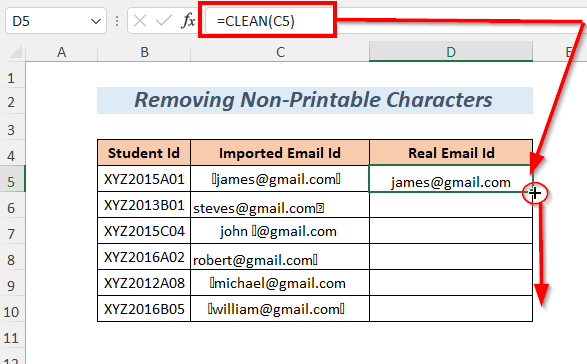
Toradh :
San dòigh seo, gheibh thu an Id ID Fìor Post-d a tha saor o na caractaran nach gabh clò-bhualadh.
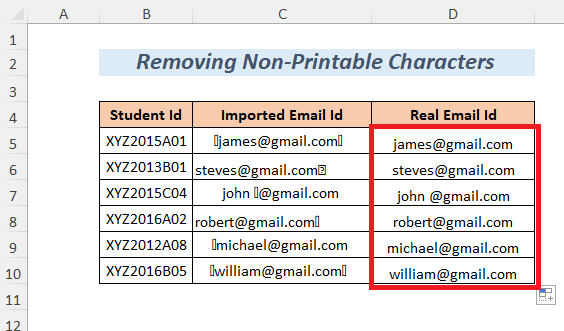
2. A’ toirt air falbh Loidhne Br eak
Suim, tha beagan briseadh loidhne agad eadar a' chiad ainm agus an t-ainm mu dheireadh aig na h-oileanaich agus tha thu airson na brisidhean loidhne seo a thoirt air falbh le bhith a' cleachdadh an gnìomh CLEAN .
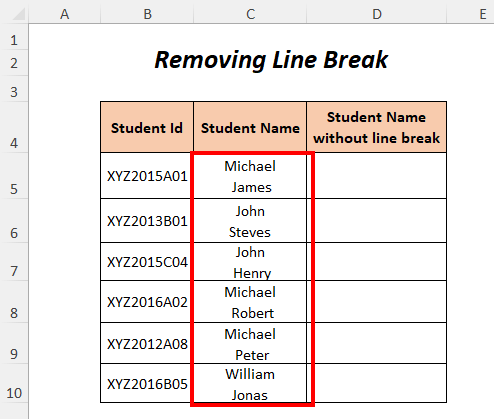
➤Tagh an cealla toraidh D5
=CLEAN(C5) C5 an Ainm an Oileanach bhoa tha thu airson am briseadh loidhne a thoirt air falbh.
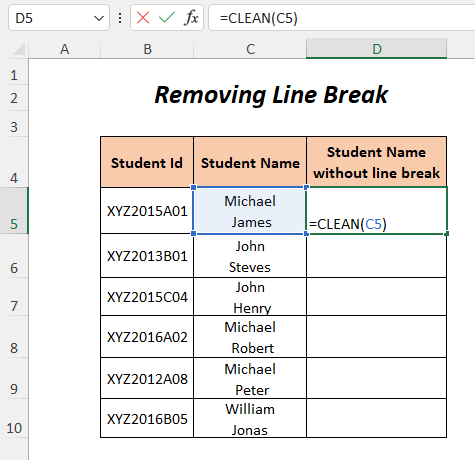
➤Brùth ENTER
➤ Slaod sìos an Làimhseachadh lìonaidh Inneal
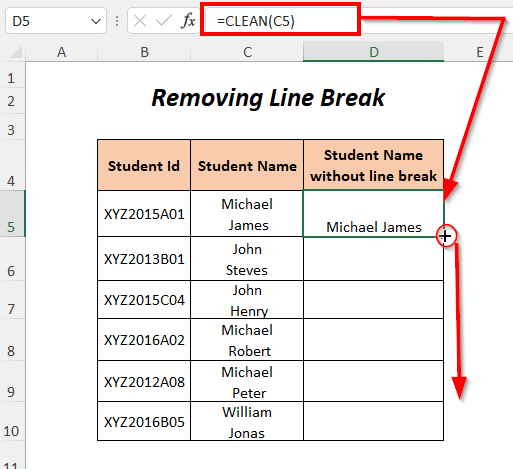
Toradh :
An dèidh sin, gheibh thu na Ainmnean Oileanach a tha saor o brisidh an loidhne gu lèir.
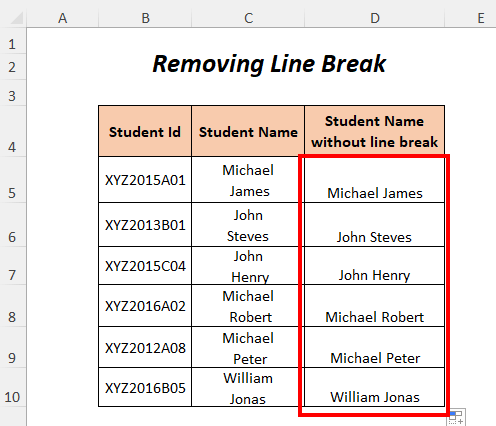
3. A' cleachdadh an gnìomh CLEAN agus an gnìomh TRIM
Uaireannan, 's dòcha gum bi àite a bharrachd agad san t-sreang teacsa a tha CHAR(32) agus leis nach urrainn don ghnìomh CLEAN seo a thoirt air falbh mar sin, an seo tha sinn a’ cleachdadh an gnìomh TRIM còmhla ris a’ ghnìomh CLEAN gus CHAR(15) , CHAR(12) agus CHAR(32) a thoirt air falbh bhon ID post-d air a thoirt a-steach gu h-ìosal.
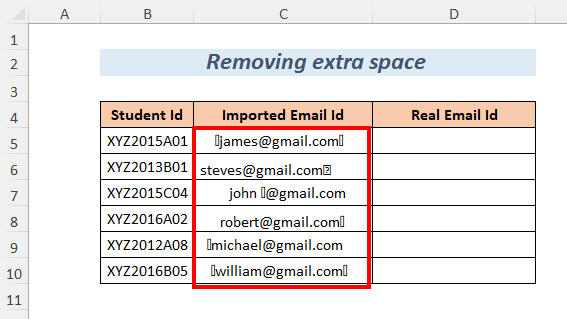
➤Tagh an cill toraidh D5
=TRIM(CLEAN(C5)) C5 an e ID puist-d ion-phortadh a tha sinn airson na caractaran nach gabh clò-bhualadh a thoirt air falbh.
Bheir TRIM air falbh a h-uile beàrn a bharrachd on t-sreang teacsa.
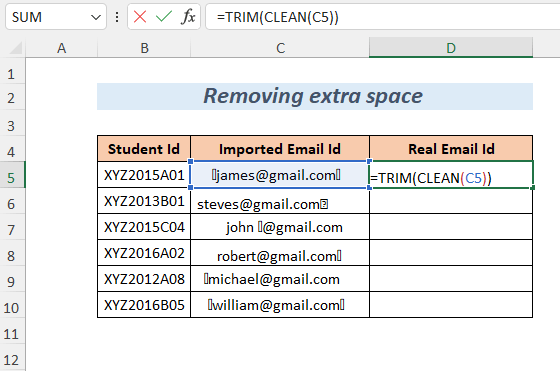
➤ Brùth ENTER
➤ Slaod sìos an Inneal Lìonadh Inneal
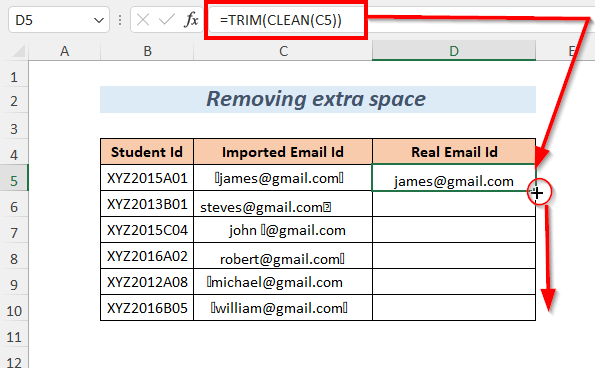
Toradh :
San dòigh seo, gheibh thu an Id ID Fìor Post-d a tha saor bho na caractaran air fad nach gabh a chlò-bhualadh.
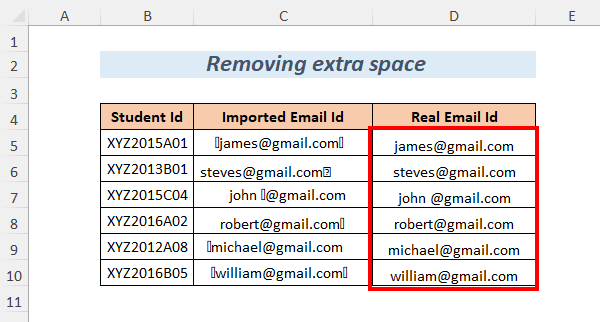
4. A' cleachdadh an gnìomh CLEAN agus an gnìomh SUBSTITUTE
Uaireannan, dh'fhaoidte gu bheil caractaran neo-chlò-bhuailte agad nach gabh an toirt air falbh leis a' ghnìomh CLEAN . Sa cholbh Id post-d air a thoirt a-steach , tha beàrnan neo-bhriseadh againn a tha CHAR(160) . Gus na seòrsaichean sin a thoirt air falbhcaractaran nach gabh a chlò-bhualadh is urrainn dhuinn an gnìomh SUBSTITUTE a chleachdadh còmhla ris a' ghnìomh CLEAN agus an gnìomh TRIM .
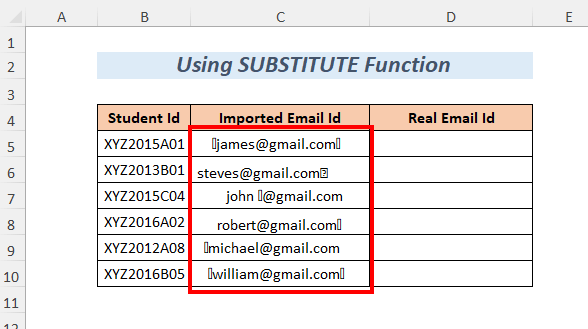
➤Tagh an cealla toraidh D5
=TRIM(CLEAN(SUBSTITUTE(C5,CHAR(160),""))) C5 an Id post-d air a thoirt a-steach 19>às a bheil sinn airson na caractaran nach gabh clò-bhualadh a thoirt air falbh.
SUBSTITUTE cuiridh iad bàn an àite CHAR(160) , CLEAN bheir e air falbh na caractaran nach gabh clò-bhualadh CHAR(15) , CHAR(12) agus TRIM bheir e air falbh a h-uile beàrn a bharrachd on t-sreang teacsa.
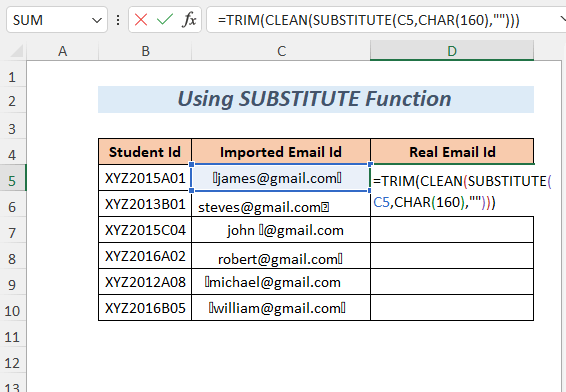
➤ Brùth ENTER
➤ Slaod sìos an Inneal Lìonadh Inneal
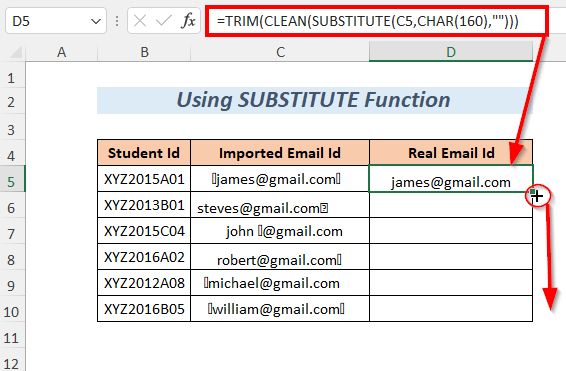
Toradh :
An dèidh sin, gheibh thu an Id ID Fìor Post-d a tha saor bho na caractaran air fad nach gabh clò-bhualadh.<3
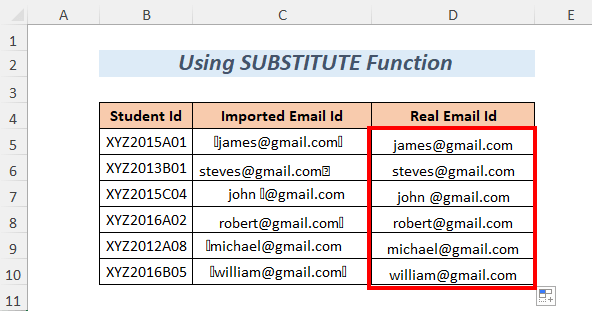
Leugh Tuilleadh: Mar a chleachdas tu gnìomh REPLACE ann an Excel (3 eisimpleirean iomchaidh)
5. A’ cleachdadh an fhaidhle Gnìomh CLEAN agus gnìomh LEN
An seo, cunntaichidh sinn an àireamh de charactaran anns na Ainmean Oileanach a’ cleachdadh an gnìomh LEN an dèidh dhut na briseadh loidhne a thoirt air falbh le cuideachadh bhon ghnìomh CLEAN .
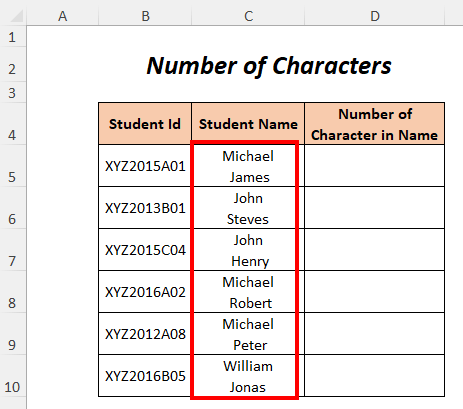
➤Tagh an ceal toraidh D5 3> =LEN(TRIM(CLEAN(C5)))
Is e C5 an Ainm Oileanach aig a bheil faid a’ charactair a tha thu airson a chunntadh.
CLEAN bheir e air falbh am briseadh loidhne agus TRIM bheir e air falbh a h-uile beàrn a bharrachd on t-sreang teacsa. Às dèidh sin bidh LEN a’ cunntadh a’ charactarfaid.
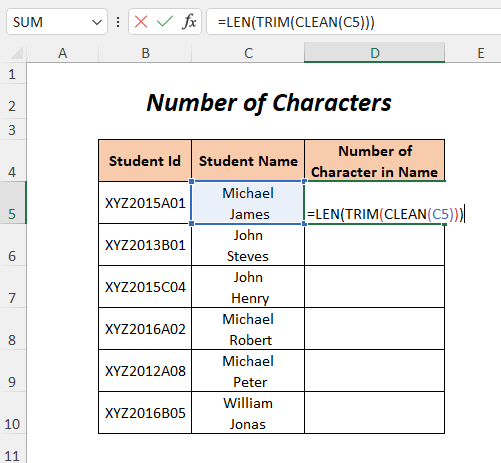
➤Press ENTER
➤ Slaod sìos an Làimhseachadh Lìonadh Inneal
<0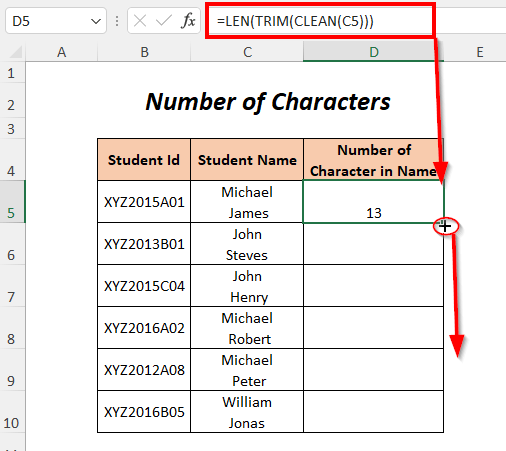
Toradh :
Às deidh sin, bidh e comasach dhut an àireamh de charactaran aig Ainmean nan Oileanach a chunntadh.
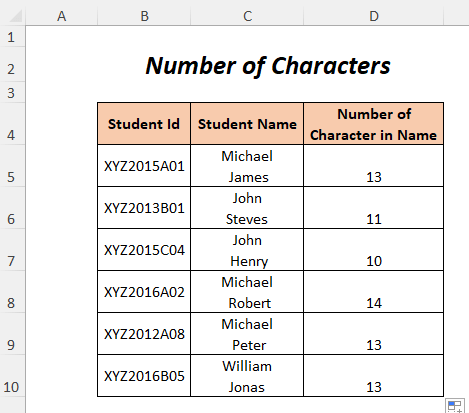
Leughaidhean coltach ris
- Mar a chleachdas tu gnìomh CODE ann an Excel (5 eisimpleirean)
- Cleachd gnìomh EXACT EXACT (6 eisimpleirean iomchaidh)
- Mar a chleachdas tu gnìomh SEASMHACH ann an Excel (6 Eisimpleirean Freagarrach)
- Cleachd gnìomh UPPER ann an Excel (4 eisimpleirean)
- Mar a chleachdas tu gnìomh SEARCH ann an Excel (3 eisimpleirean)
6. A’ cleachdadh an gnìomh CLEAN agus gnìomh LEFT
Can abair, tha thu airson a’ chuibhreann ainm a thoirt a-mach às an ID post-d air a thoirt a-steach agus airson seo a dhèanamh faodaidh tu an gnìomh CLEAN agus an <1 a chleachdadh> Gnìomh LEFT .
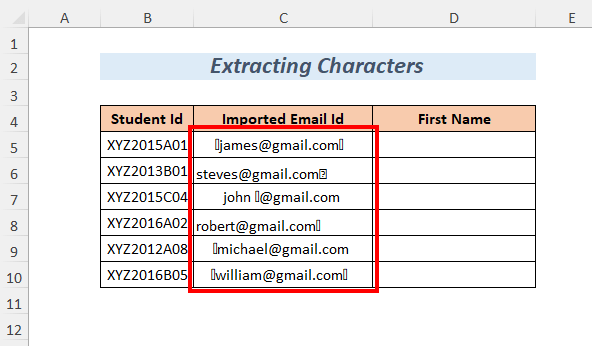
➤Tagh an cealla toraidh D5
=LEFT(CLEAN(C5),FIND("@",CLEAN(C5),1)-1) Is e C5 an ID post-d air a thoirt a-steach .
CLEAN bheir e air falbh na caractaran nach gabh a chlò-bhualadh agus FIND(“@ ”, CLEAN(C5),1) bidh g ive suidheachadh “@” anns an t-sreang teacsa. Mar sin, tillidh FIND 6 agus an uair sin 6-1=5 an àireamh de charactaran san ghnìomh LEFT .<3
Às deidh sin bheir LEFT a’ chiad còig caractairean a-mach às an Id Post-d glan.
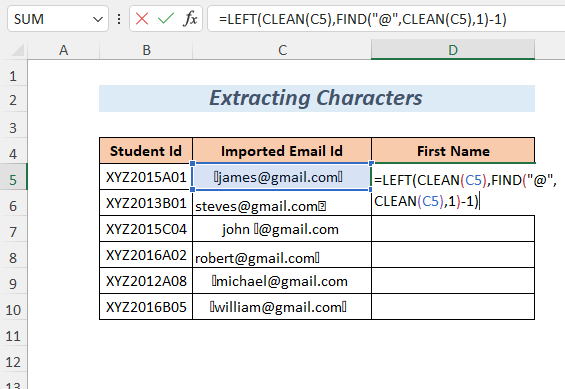
➤Press ENTER
➤Slaod sìos an Inneal Lìonadh Inneal
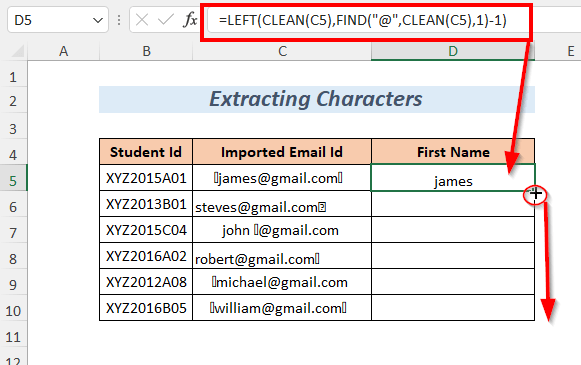
Toradh :
Mar sin, gheibh thu anainmean oileanach sa Ciad Ainm cholbh.
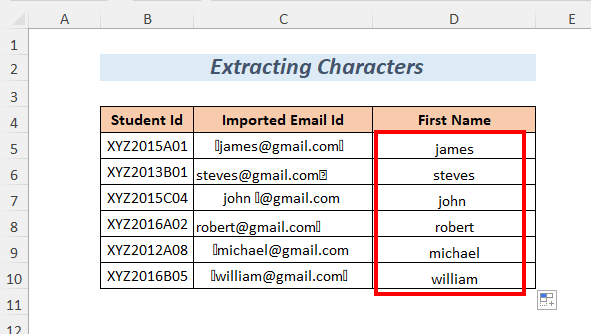
Leugh Tuilleadh: Mar a chleachdas tu gnìomh CEART ann an Excel (Le 6 Eisimpleirean furasta)
7. A' cur Caractaran an àite
An seo, cruthaichidh sinn Id Post-d Ùr le bhith a' toirt air falbh na caractaran nach gabh clò-bhualadh agus a' cur nan àite “gmail” le “yahoo” bhon cholbh Id post-d air a thoirt a-steach .
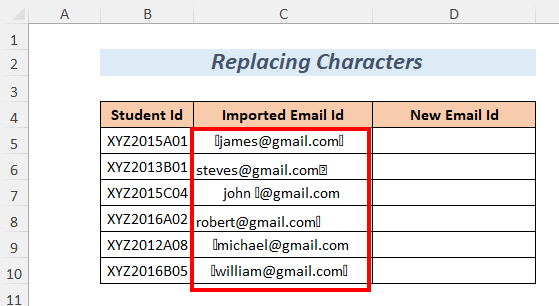
➤Tagh an ceal toraidh D5
=SUBSTITUTE(CLEAN(C5),"gmail","yahoo") Is e C5 an ID post-d air a thoirt a-steach .
Cuiridh SUBSTITUTE an àite "gmail" le "yahoo"
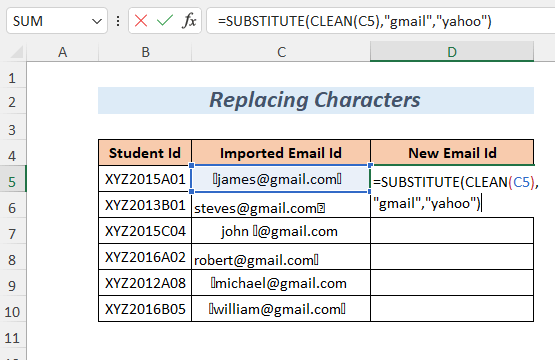
➤Press ENTER
➤Slaod sìos an Inneal Lìonadh Inneal
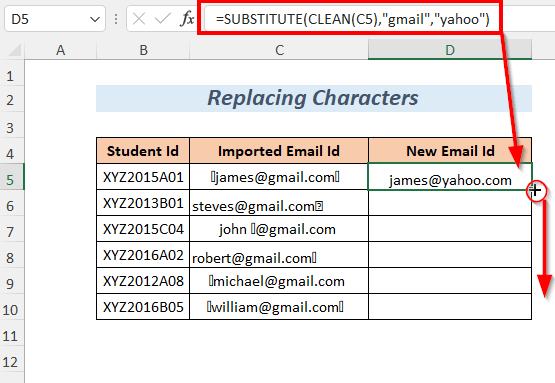
Toradh :
San dòigh seo, gheibh thu na Ids Post-d Ùr .
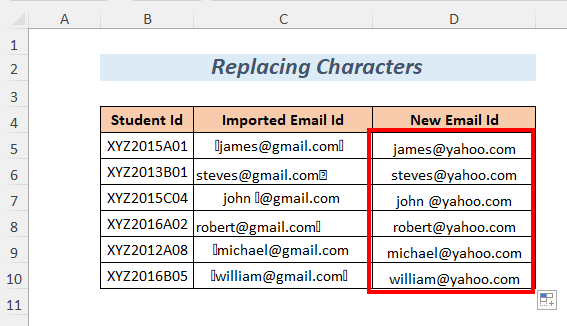
8. A’ dearbhadh a bheil feum air na teacsaichean a ghlanadh
Airson stòr-dàta mòr, is dòcha gum bi e duilich faighinn a-mach dè na teacsaichean a dh'fheumas tu a ghlanadh. Ach faodar a dhèanamh gu furasta mas urrainn dhut faighinn a-mach gu furasta dè na sreangan teacsa a tha gu bhith air an glanadh. Airson seo a dhèanamh an seo tha sinn a' cleachdadh an gnìomh IF .
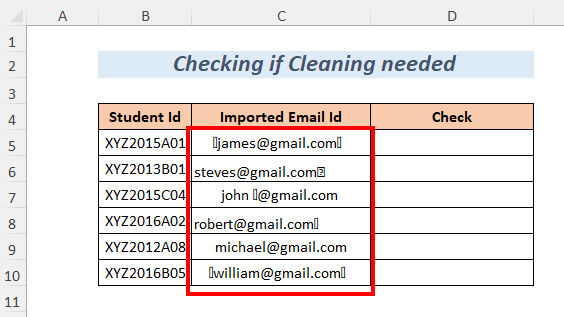
➤Tagh an ceal toraidh D5
Is e =IF(CLEAN(C5)=C5,"Cleaned","Not Cleaned") C5 an ID post-d air a thoirt a-steach .
CLEAN(C5)=C5 an deuchainn loidsigeach a tha a’ ciallachadh gu bheil an sreang teacsa co-ionann ris an t-sreang teacsa a chaidh a thoirt air falbh leis a h-uile caractar nach gabh clò-bhualadh. Nuair a tha e TRUE an uairsin tillidh IF “Glanadh” air dhòigh eile “Gun glanadh”
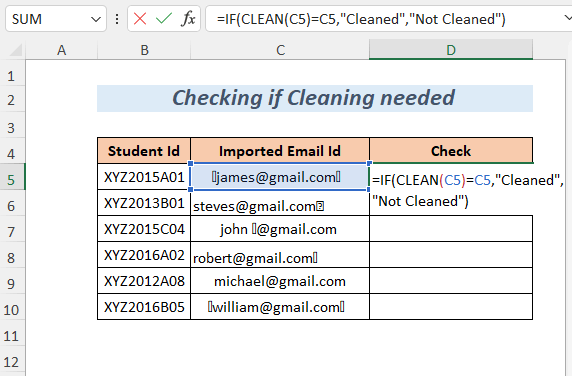
➤ Brùth ENTER
➤ Slaod sìosan Làimhseachadh Lìonadh Inneal
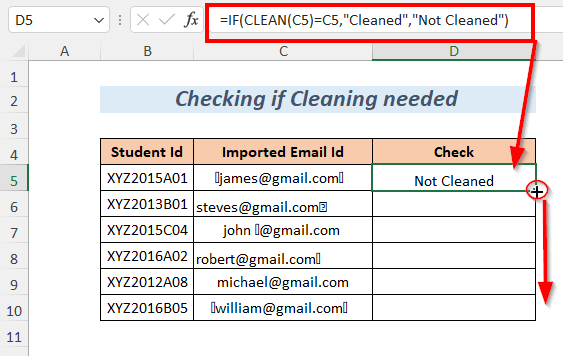
Toradh :
An uair sin, gheibh thu fios dè na sreangan teacsa a tha gad cheangal feumaidh tu glanadh.
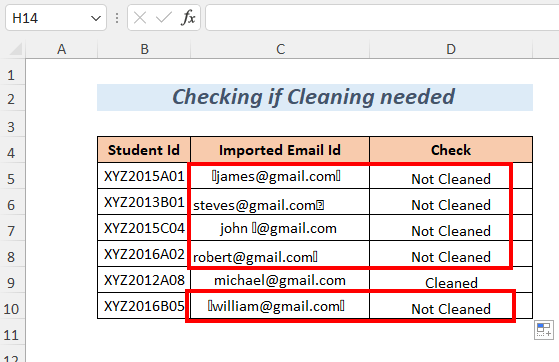
9. A' faighinn Cuibheasach Luachan
An seo, tha cuid de chomharran againn ach aig a bheil caractaran nach gabh clò-bhualadh agus 's urrainn dhut an toirt air falbh le bhith a' cleachdadh a' ghnìomh CLEAN . Ach an dèidh sin, tionndaidhidh na h-àireamhan gu na teacsaichean gus nach fhaigh thu na Comharran Cuibheasach gun an tionndadh gu luachan le bhith a' cleachdadh an gnìomh VALUE .
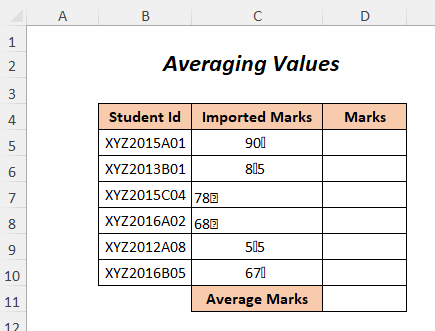
➤Tagh an cealla toraidh D5
=VALUE(CLEAN(C5)) C5 an Air a thoirt a-steach Comharran .
CLEAN bheir e air falbh am pàirt dhen dàta air nach eil feum (ach tionndaidhidh e an dàta gu teacsa) agus an uairsin, tionndaidhidh VALUE na teudan teacsa gu àireamhan.
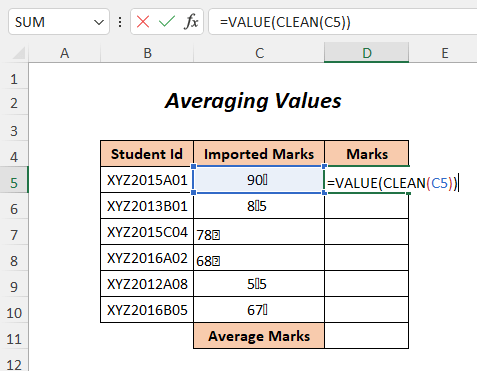
➤Brùth ENTER
➤ Slaod sìos an Làimhseachadh Lìonaidh Inneal
<0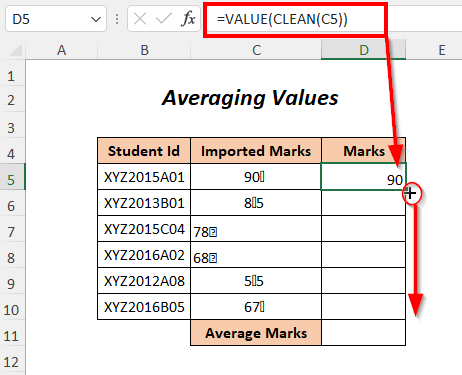
Às deidh sin, gheibh thu na comharran a tha ann an cruth àireamh.
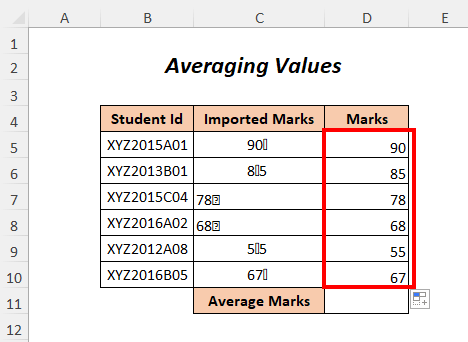
Gus na Comharran Cuibheasach, taip am foirmle a leanas sa chill D11
=AVERAGE(D5:D10) D5:D10 an raon de Comharran

Mu dheireadh, gheibh thu 73.83 mar an Comharra Cuibheasach .<3
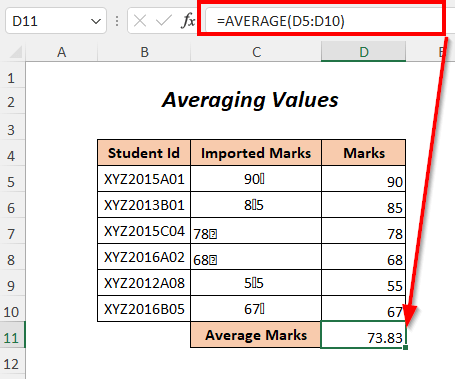
10. A’ cleachdadh g Còd VBA
Faodar an gnìomh CLEAN a chleachdadh cuideachd anns an VBA còd.
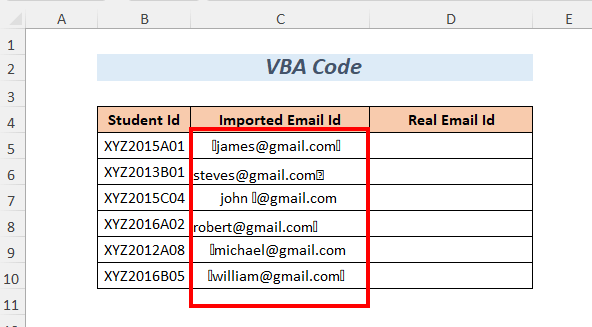
➤Rach gu Leasaiche Tab> > Roghainn Lèirsinneach Bunaiteach
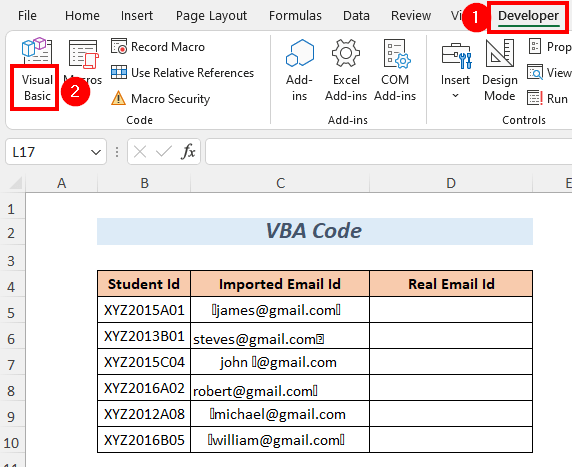
An uairsin, fosglaidh an Deasaiche Bunaiteach Lèirsinneach suas.
➤Rach gu Cuir a-steach Tab>> Modúl Roghainn
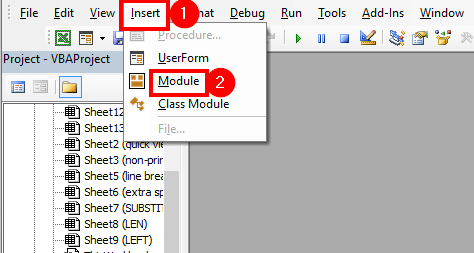
An dèidh sin, a Thèid modal a chruthachadh.
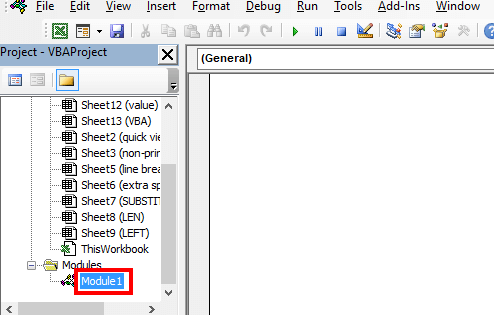
➤Sgrìobh an còd a leanas
9809
Na ceallan C5 gu Bidh C10 de Colbh C saor bho na caractaran nach gabh a chlò-bhualadh air sgàth an gnìomh CLEAN agus gheibh sinn na toraidhean anns na ceallan co-fhreagarrach de Colbh D .
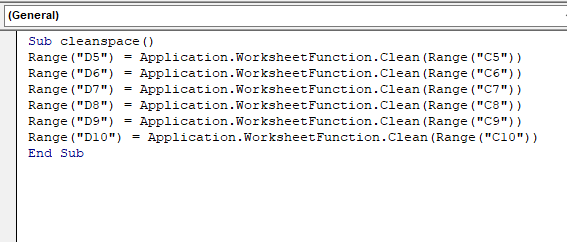
➤Cruthaich F5
Toradh :
Air an dòigh seo, gheibh thu an Id Fìor Post-d a tha saor bho na caractaran nach gabh a chlò-bhualadh.
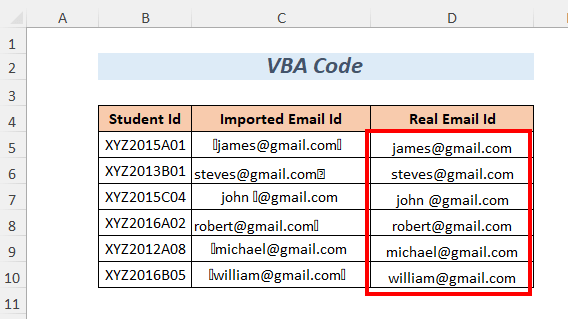
Rudan ri chuimhneachadh
🔺 Chan eil an gnìomh seo a' toirt air falbh ach 0 gu 31 còd 7-bit ASCII on teacsa a chaidh a thoirt seachad.
🔺 Faodaidh an gnìomh CLEAN cuid de charactaran nach gabh clò-bhualadh a thoirt air falbh cuideachd nach eil rim faicinn.
🔺 Chan urrainn dha na caractaran nach gabh a chlò-bhualadh a thoirt air falbh nach eil an làthair sa chòd ASCII .
Earrann Cleachdaidh
Airson cleachdadh a dhèanamh leat fhèin tha mi air earrann Cleachd mar gu h-ìosal a thoirt seachad ann an duilleag leis an ainm Cleachd . Feuch an dèan thu sin leat fhèin.
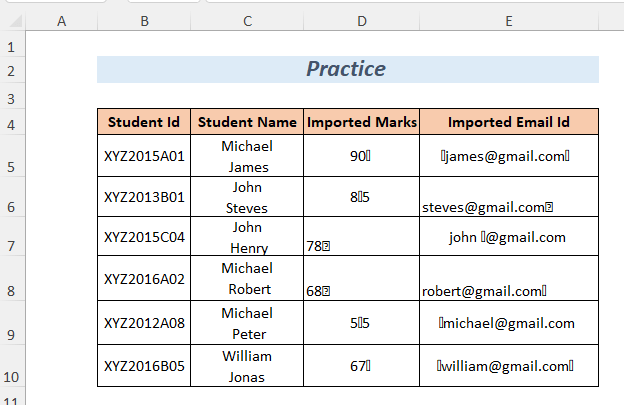
Co-dhùnadh
San artaigil seo, dh’ fheuch sinn ri toirt a-steach agus cleachdadh na gnìomh CLEAN a chòmhdach ann an Excel. An dòchas gum bi e feumail dhut. Ma tha molaidhean no ceist sam bith agad, faodaidh tu an roinn anns an earrann bheachdan.

